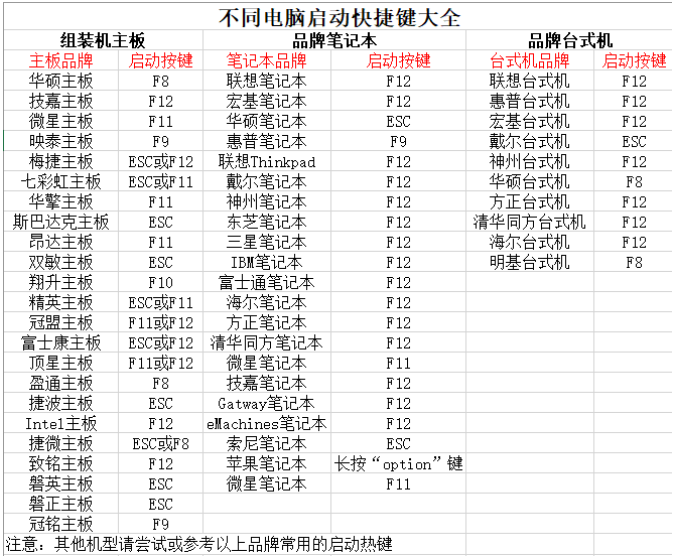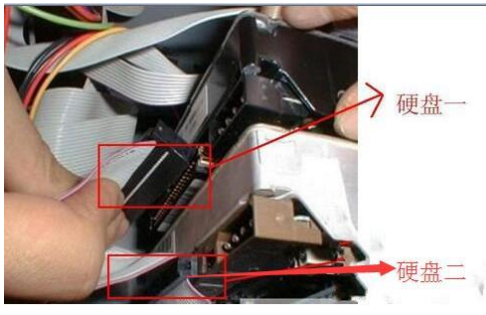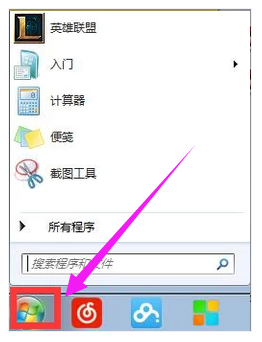- 编辑:飞飞系统
- 时间:2023-07-15
随着科技的逐渐普及,相信每个小伙伴家里都有一台电脑。但在我们的日常生活和工作中,有朋友因为各种原因遇到了问题,使得我们在使用电脑时遇到了困难。我们可以通过重装系统来解决这一系列的问题,但是有的朋友会问电脑不在身边怎么办?我们该如何重装系统呢?接下来就让小编带大家了解一下如何远程重装电脑系统吧!
工具/原料:
系统版本:Windows 7
品牌型号:华为MateBook X Pro
软件版本:小白一键重装系统12.6.49.2290
下载地址:http://www.xiaobaixitong.com/
方法/步骤:
1、要求双方电脑都能正常使用并能连接网络。登录QQ,点击远程协助。如果您想帮助别人安装,请点击【请求控制对方计算机】,如果您想请求远程安装,请点击【邀请对方远程协助】。

2、远程连接电脑后,在线下载小白一键重装系统工具,然后打开选择windows7旗舰版。

3.然后我们就可以开始下载了,下载速度取决于您的网络,您只需耐心等待即可。

4、软件下载完成后,会自动部署,完成后会提示选择立即重启。

5、重启电脑后,我们在启动菜单中选择第二个小白-MSDN Online Install Mode菜单,回车即可进入pe系统。

6、进入PE系统后,小白安装工具会自动帮我们安装系统,只需耐心等待即可。

7.在修复引导的提示中,默认选择C盘进行修复。

8. 在“添加PE 写回”菜单中选择“确定”。

9.安装完成后,正常重新启动计算机。

10、重新启动计算机后,在启动菜单中选择Windows 7系统进入系统。

11、接下来耐心等待系统安装即可。安装完成后,可以直接进入电脑桌面。

注意事项:
1、电脑内存不能小于512MB。如果内存为2G以下,则重新安装32位x86系统,如果内存为4G以上,则重新安装64位x64系统。
2、U盘1个(4GB容量以上),备份U盘内的数据,制作U盘PE时会对U盘进行格式化。
3、运行程序前请尝试关闭杀毒软件和安全防护软件(该软件涉及对可移动磁盘的读写操作,部分杀毒软件误报可能会导致生产失败!)
总结
以上就是电脑远程控制桌面重装系统的方法。小白的一键重装系统不仅可以在电脑系统损坏无法开机时重新安装电脑系统,还可以在电脑系统出现问题后恢复电脑等等操作,希望这个方法可以帮助到大家。